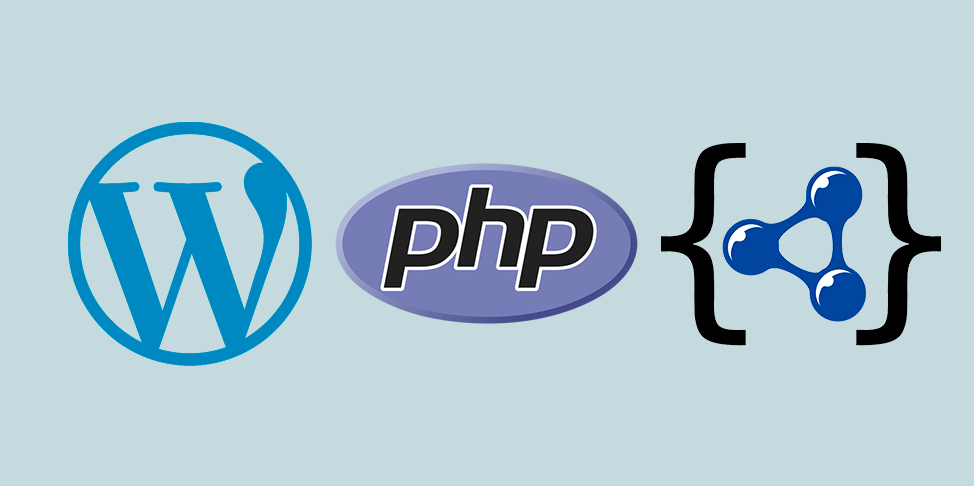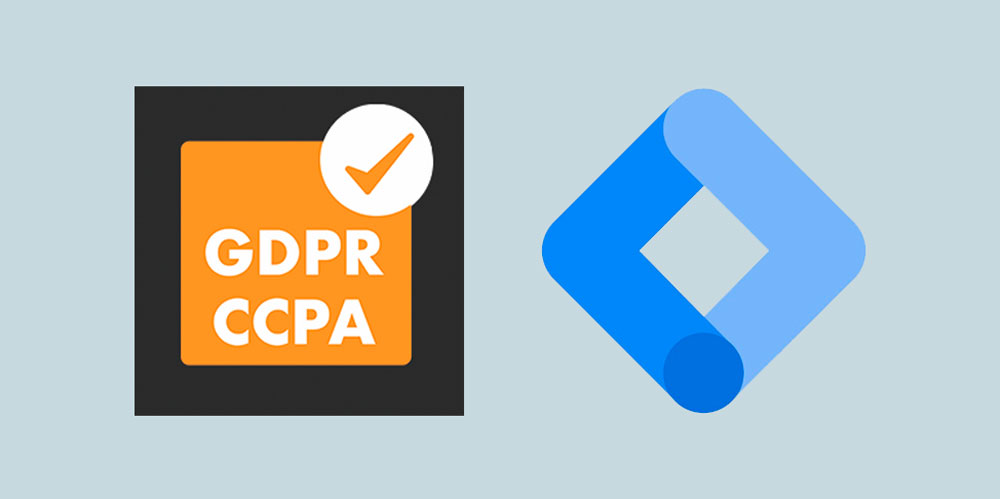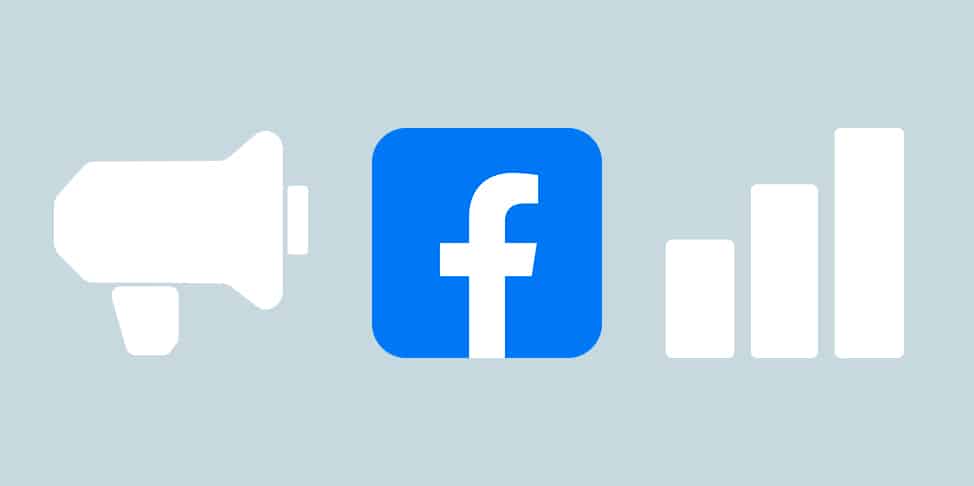Cómo configurar Yoast SEO para mejorar tu posicionamiento

Siempre que empezamos a configurar WordPress tenemos varios plugins que sí o sí tienen que formar parte de nuestros site. Yoast SEO es uno de esos imprescindibles para poder optimizar nuestra web de cara a los buscadores.
Esta herramienta nos ofrece una configuración sencilla de aplicar sin tener un amplio conocimiento sobre el posicionamiento orgánico. Por ello, en este artículo, quiero trasladaros de forma práctica un pequeño tutorial para todos aquellos que, como yo hice en su momento, quieran sacarle partido a la herramienta.
No te quedes solo con instalar el plugin y activarlo. La versión gratuita ofrece múltiples opciones que no puedes desaprovechar. Aprende a configurarlo de forma básica y avanzada.
Un mundo de posibilidades se te ha abierto ¡Vamos a por ello!
Contenido del artículo
Configuración básica en Yoast SEO
Si eres principiante y nunca te habías aventurado a configurar el plugin, te animo a que le eches un vistazo a esta sección del artículo.
Configuración general de la apariencia en el buscador
Para poder configurar este apartado haz clic en SEO > Apariencia en el buscador > Pestaña «General». Aquí podremos configurar dos cosas, el «Separador de título» y la «Portada y página de inicio» .
El separador sirve como «decoración» para diferenciar el título de la página o entrada del nombre que le hayas dado a la web en los resultados de búsqueda.
La configuración de portada es más importante, ya que configuraremos el título y la meta descripción de la página principal de la web. Para editar este apartado, Yoast SEO te permite utilizar variables para añadir al snippet. Utiliza las que creas conveniente, pero sin pasarte en la longitud de texto.

Crear el mapa del sitio XML (Sitemap)
Generar este archivo es indispensable para que Google lo guarde a través de Search Console (si quieres saber cómo crear tu cuenta Search Console haz clic aquí) e identifique nuestro contenido, con la finalidad de indexarlo y mostrarlo al público.
Para que puedas configurarlo todo, primero te explicaré dónde encontrarlo y cómo integrarlo en tu cuenta Search Console. Más adelante, en la configuración avanzada, te explicaré cómo puedes configurar el archivo.
Por defecto, al instalar Yoast SEO, este te crea un Mapa de Sitio XML sin necesidad de configurar nada de forma adicional. Para encontrar este archivo vamos a la columna izquierda de WordPress > SEO > General > Pestaña «Características» > Mapa del Sitio XML > Botón «?».

Al hacer clic en «Ver mapa del sitio XML» se abrirá una página nueva que contiene la url de tu mapa web. Para poder enviarlo a Google, copia esa url y accede a Search Console (tienes que tener una cuenta previamente creada). Vete al menú de la izquierda, donde pone Sitemap, pega la url en «Añadir un sitemap» y dale al botón «Enviar». Si todo sale correctamente debajo aparecerá una tabla con el Sitemap enviado y el estado «Correcto» en verde.

Esta opción solo la recomiendo a aquellos negocios que atraigan mucho tráfico a través de las redes sociales. Si no es el caso de tu organización y las redes sociales parecen desiertos, es mejor que pases a la configuración avanzada y te olvides de este apartado.
Si vas al apartado SEO Social encontrarás múltiples alternativas para configurar la apariencia de tus redes sociales. En la pestaña «Cuentas», añade las redes asociadas a tu web para que Yoast SEO se lo indique a los buscadores.
Una vez añadas las redes sociales y le des a guardar, tendrás que configurar cada una de ellas. En el caso de Facebook, que será la primera pestaña, tendrás la opción de configurar un aspecto personalizado para cuando tu página sea compartida, para el resto la configuración será más simple. Vete probando y testeando hasta obtener el mejor resultado.
Configuración avanzada en Yoast SEO
Si has llegado hasta aquí ya puedes ir un paso más allá en la configuración del plugin Yoast SEO ¡Felicidades!
Esta configuración se hará accediendo al apartado SEO «Apariencia en el buscador». Trabajaremos las pestañas que se encuentran aquí para optimizar al máximo el SEO de nuestra página web.
Tipos de Contenido
En esta pestaña encontrarás al menos dos apartados: «Entradas» (post) y «Páginas» (page). Mi recomendación es que dejes la configuración tal y como aparece de forma predeterminada, ya que es la forma recomendada para el uso del plugin.

Si como en mi caso estás utilizando «Elementor» como editor para tu WordPress, también aparecerá en este apartado para su configuración con el nombre «Mis plantillas» (elementor_library) . Estas plantillas generar urls que no atraen tráfico orgánico para tu web, por lo tanto es mejor mejor indicar a los buscadores que ignoren estos resultados.

Medios
Cada vez que se sube una imagen, un vídeo, un pdf, etc. WordPress por defecto crea una url para el propio medio y otra adjunta que no tiene ninguna utilidad para el SEO.
Yoast SEO por defecto en su configuración y con el objetivo de evitar duplicados, re dirige las urls adjuntas a los adjuntos.
Taxonomías
En esta pestaña encontrarás tres títulos, «Categorías» (category), Etiquetas (post-tag) y Formatos (post-format), que sirven para ordenar las entradas de tu blog en base a una característica común.
En el caso de las «Categorías» y las «Etiquetas», se genera una url que no posiciona para palabras clave. Por lo tanto, a la hora de configurar Yoast SEO marcaremos «No» cuando nos pregunten si las queremos mostrar en los resultados de búsqueda.

De todas maneras esto es una configuración avanzada que, dependiendo del caso en el que nos encontremos, este cambio puede no resultar beneficioso. Si no tenemos claro para qué vamos a cambiarlo, mejor dejarlo con la configuración predeterminada.
Archivos
Este apartado puede ser interesante sobre todo cuando el autor/a de una web es una sola persona. Para evitar los duplicados característicos de WordPress, Yoast SEO te permite elegir desactivar los «Archivos de autor», lo que hará que se re dirija a tu página principal.
Ten cuidado con los enlaces a los archivos activos en la web. Probablemente tendrás que eliminarlos manualmente. En algunos casos, los archivos basados en fechas podrían considerarse como contenido duplicado.
Crear y configurar el archivo robots.txt
El archivo robots.txt almacena las directrices que van a seguir los bots de rastreo de los buscadores para saber qué leer y qué ignorar cuando rastreen tu web.
Por defecto WordPress crea un archivo robots.txt, pero este no aparecerá en ningún archivo del ftp de tu servidor. Por lo tanto, tendrás que crear uno y, la manera más sencilla de hacerlo es desde el propio Yoast SEO.
Dentro del menú de Yoast SEO en WordPress encontrarás la sección «Herramientas» y, dentro de esta, la opción «Editor de archivos». Como no tendrás ningún archivo creado aparecerá el botón «Crear archivo robots.txt», haz clic para poder crearlo.
Una vez hayas hecho clic se abrirá el editor, que probablemente tenga esto escrito por defecto:
User-agent: * Disallow: /wp-admin/ Allow: /wp-admin/admin-ajax.php
Obviamente, esto es una configuración avanzada y si no lo tienes claro es mejor que lo dejes tal y como está. De todas maneras, yo te animo a que investigues como lo hice yo, porque sino nunca se aprende.
Para que te animes aquí te dejo unos parámetros para una web estándar de WordPress. Antes de copiarlo y pegarlo sin saber qué es lo que estás haciendo, asegúrate de entenderlo y de buscar más información sobre el significado de los parámetros y comandos aceptados por robots.txt.
User-agent: * Allow: /wp-admin/admin-ajax.php Disallow: /wp-login Disallow: /wp-admin Disallow: /*/feed/ Disallow: /*/trackback/ Disallow: /*/attachment/ Disallow: /author/ Disallow: *?replytocom Disallow: /tag/*/page/ Disallow: /tag/*/feed/ Disallow: /comments/ Disallow: /xmlrpc.php Disallow: /*?s= Disallow: /*/*/*/feed.xml Disallow: /?attachment_id* Disallow: /search User-Agent: Googlebot Allow: /*.css$ Allow: /*.js$ Sitemap: http://www.web.com/sitemap.xml
Configuraciones extra que ofrece la versión Premium de Yoast SEO
Como has podido observar, la versión gratuita de Yoast SEO es bastante completa. Aun así, dependiendo del proyecto que estemos abordando, Yoast SEO Premium te ofrece algunas de las siguientes funcionalidades avanzadas que podrían serte de utilidad:
- Gestor de re direcciones.
- Sinónimos y frases clave relacionadas.
- Vista previa de los snippets para redes sociales.
- Soporte técnico oficial.
- Extensiones:
- «Local SEO» para negocios con orientación geográfica.
- «Video SEO» para proyectos basados en el contenido multimedia.
- «WooCommerce» para la venta online.